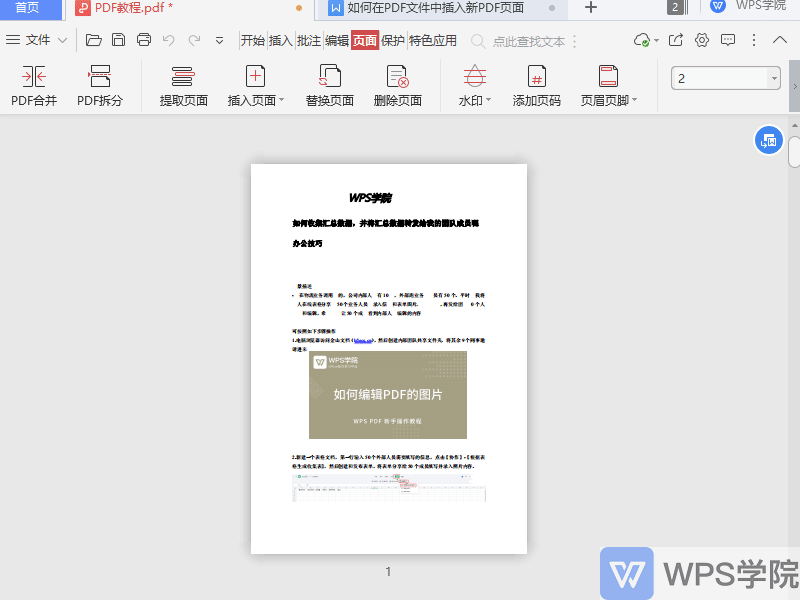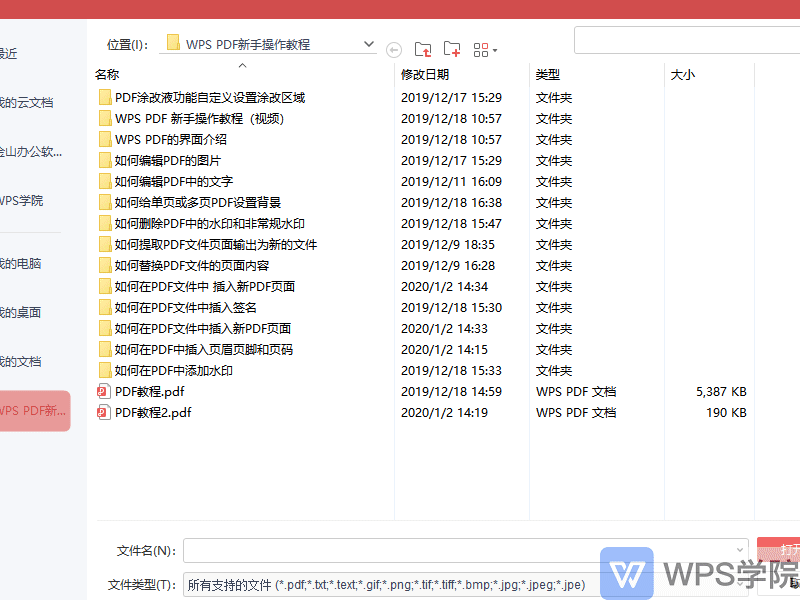如何在PDF文件中 插入新PDF页面 |
您所在的位置:网站首页 › wps合并pdf文件怎么试用 › 如何在PDF文件中 插入新PDF页面 |
如何在PDF文件中 插入新PDF页面
|
在工作中我们经常遇到,已经完成好的文件需要进行内容填补扩充的情况。 那如何在PDF文件中插入新的PDF页面呢?
◾以此PDF文件为例,点击上方菜单栏页面-插入页面。 在此处可以选择插入空白页面和从文件选择新的PDF文件页面。 插入空白页面的快捷键是Ctrl+ALT+I。 从文件选择新的PDF文件页面的快捷键是Ctrl+ALT+T。
◾此处向大家演示插入新的PDF文件页面的操作方法。 点击“从文件选择”,选择所要插入的新PDF文件。 此时弹出“插入页面”对话框,在此处可设置页面范围、插入位置等。 例如我们选择插入新PDF文件的第10页,插入到原PDF文件的第3页之后。 这样就可以将新PDF文件的第10页页面,插入到原PDF文件第3页的后面了。
|
【本文地址】
今日新闻 |
推荐新闻 |